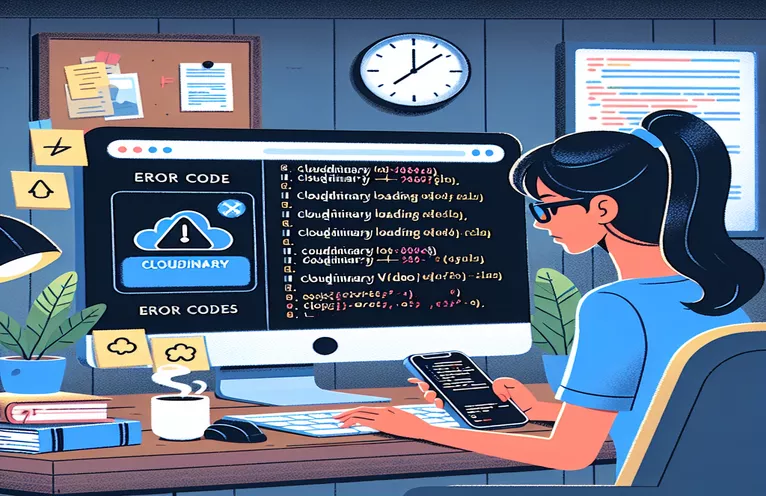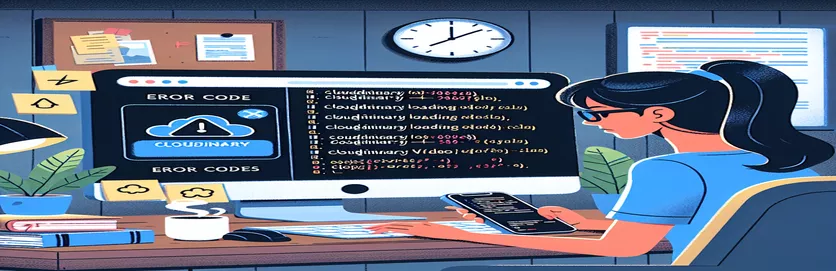لماذا يفشل تحميل الفيديو Cloudinary الخاص بك من روابط Instagram؟
هل سبق لك أن قمت بالنقر فوق رابط إلى موقع ويب من السيرة الذاتية لـ Instagram، فقط لمواجهة مشكلات فنية؟ إذا كنت تستخدم iOS وكان موقع الويب الخاص بك يعتمد على Cloudinary لعرض مقاطع الفيديو، فقد تواجه مشكلة غريبة. على وجه التحديد، قد لا يتم تحميل مقاطع الفيديو أثناء العرض الأولي للصفحة. هذه المشكلة محبطة، خاصة عندما يعمل كل شيء بشكل مثالي في السيناريوهات الأخرى. 🤔
تخيل هذا: أنت تعرض منتجًا أو حدثًا بفيديو مذهل مستضاف على Cloudinary. ينقر العميل المحتمل على الرابط الحيوي الخاص بك على Instagram، وبدلاً من أن يُبهر، يتم الترحيب به بالصمت أو بشاشة فارغة. قد يؤدي هذا إلى ترك الانطباع الأول لموقعك على الويب أو كسره. إنها ليست نوع الخبرة التي تريد تقديمها.
ومن المثير للاهتمام أن هذا الخلل غالبًا ما يتم حله تلقائيًا عند الانتقال إلى صفحة أخرى والعودة إلى الصفحة الرئيسية. ولكن لماذا يحدث هذا؟ هل هي خلل في نظام iOS البيئي أم مشكلة في كيفية تضمين مقاطع الفيديو Cloudinary؟ 🤷♂️ دعونا نكشف اللغز معًا ونستكشف الحلول المحتملة.
تتعمق هذه المقالة في هذه المشكلة، مع التركيز على سبب فشل تحميل مقاطع الفيديو Cloudinary على أجهزة iOS في ظل ظروف معينة. سواء كنت مطورًا متمرسًا أو بدأت للتو رحلة Next.js، فإن هذه المشكلة هي مثال رئيسي على التحديات الدقيقة لتطوير الويب عبر الأنظمة الأساسية. دعونا نصلح هذا! 🚀
| يأمر | مثال للاستخدام |
|---|---|
| useEffect | يتم استخدام خطاف React هذا لجلب عنوان URL للفيديو بعد تثبيت المكون. إنه مثالي للتعامل مع الآثار الجانبية مثل استدعاءات واجهة برمجة التطبيقات (API) في المكونات الوظيفية. |
| setError | دالة ضبط الحالة من خطاف useState الخاص بـ React، تُستخدم هنا للتعامل مع حالات الخطأ عند فشل جلب عنوان URL لفيديو Cloudinary. |
| axios.get | يُستخدم في الواجهة الخلفية لجلب محتوى الفيديو من عنوان URL الخاص بـ Cloudinary. ويفضل هنا دعمه للوعود وسهولة التعامل مع التدفقات. |
| responseType: 'stream' | خاص بـ Axios، يقوم هذا الخيار بتكوين طلب HTTP لإرجاع الدفق. يعد هذا أمرًا بالغ الأهمية لتقديم محتوى الفيديو بكفاءة. |
| pipe | طريقة في تدفقات Node.js تقوم بإعادة توجيه البيانات من تدفق قابل للقراءة (فيديو Cloudinary) مباشرة إلى تدفق قابل للكتابة (استجابة HTTP). |
| screen.getByText | أداة مساعدة من React Testing Library تبحث في DOM المعروض عن العناصر التي تحتوي على نص محدد. يُستخدم لضمان ظهور الرسالة الاحتياطية في حالة فشل تحميل الفيديو. |
| expect(response.headers['content-type']).toContain('video') | تأكيد Jest للتحقق من أن نقطة نهاية واجهة API الخلفية تخدم محتوى الفيديو بشكل صحيح. يضمن الامتثال لنوع MIME لتدفقات الفيديو. |
| process.env | يستخدم للوصول إلى متغيرات البيئة مثل بيانات اعتماد Cloudinary. وهذا يضمن إدارة آمنة وقابلة للتكوين للبيانات الحساسة. |
| playsInline | إحدى السمات الموجودة في علامة فيديو HTML التي تسمح بتشغيل مقاطع الفيديو بشكل مضمن على الأجهزة المحمولة، بدلاً من تعيينها افتراضيًا على وضع ملء الشاشة. ضروري لتجربة مستخدم سلسة على iOS. |
| controls={false} | تم تمرير خاصية React إلى عنصر الفيديو لتعطيل عناصر التحكم الافتراضية في الفيديو. يمكن أن يكون هذا مفيدًا لتخصيص سلوك التشغيل. |
كيف يتم حل مشكلات Cloudinary Video على نظام iOS
يعالج المثال النصي الأول المشكلة في ملف مستوى الواجهة الأمامية من خلال إنشاء وتحميل عنوان URL لفيديو Cloudinary ديناميكيًا باستخدام React. عندما يتصاعد المكون، useEffect يقوم الخطاف بتشغيل وظيفة غير متزامنة لجلب عنوان URL للفيديو عبر الوظيفة المساعدة `getCldVideoUrl`. يضمن ذلك إنشاء عنوان URL للفيديو بشكل صحيح باستخدام Cloudinary's API، الذي يتعامل مع تحويلات الفيديو مثل ضبط الجودة والدقة ديناميكيًا. إذا فشل تحميل الفيديو، يتم تعيين حالة خطأ، ويتم عرض رسالة احتياطية. يعد هذا مفيدًا بشكل خاص لتصحيح المشكلات التي تواجه المستخدم مثل الشاشات الفارغة عند التنقل من Instagram. 📱
يضيف حل الواجهة الخلفية طبقة أخرى من المتانة من خلال تقديم يعبر الخادم ليكون بمثابة وكيل لجلب الفيديو Cloudinary. باستخدام Axios مع خيار `responseType: 'stream'، يضمن الخادم تدفق محتوى الفيديو بكفاءة إلى العميل. يعد هذا الأسلوب مفيدًا بشكل خاص في معالجة قيود CORS المحتملة التي قد تنشأ عند الوصول إلى مقاطع الفيديو مباشرة من المتصفح. يتم استخدام طريقة "الأنابيب" لإعادة توجيه دفق الفيديو من Cloudinary إلى العميل دون تخزينه محليًا، مما يجعل العملية خفيفة الوزن وآمنة. تضمن طبقة الواجهة الخلفية هذه التسليم السلس حتى عندما تكون للواجهة الأمامية قيود. 🚀
يعد اختبار كلا الحلين أمرًا بالغ الأهمية لضمان عمل الإصلاحات عبر بيئات مختلفة. بالنسبة للواجهة الأمامية، يتم استخدام Screen.getByText الخاص بمكتبة React Testing Library للتأكد من عرض رسالة الخطأ الاحتياطية في حالة فشل تحميل الفيديو. وفي الوقت نفسه، يتم اختبار الواجهة الخلفية باستخدام Jest وSupertest للتحقق من أن نقطة نهاية الفيديو تستجيب بشكل صحيح وتخدم نوع MIME المناسب لتدفقات الفيديو. على سبيل المثال، عندما ينتقل العميل إلى الصفحة الرئيسية من Instagram على جهاز iPhone الخاص به، تضمن هذه الاختبارات أنه سيتم تحميل الفيديو أو عرض رسالة خطأ بشكل أنيق.
بشكل عام، تجمع هذه البرامج النصية بين التصميم المعياري والمعالجة الخاصة بالبيئة والاختبار الشامل لحل مشكلة صعبة تتعلق بمقاطع فيديو Cloudinary على iOS. من خلال الاستفادة من React للعرض الديناميكي وExpress لدعم الواجهة الخلفية، تغطي الحلول زوايا متعددة للمشكلة. فهي لا تعمل على تحسين تجربة المستخدم فحسب، بل توفر أيضًا للمطورين مسارات واضحة لتصحيح أخطاء تطبيقاتهم وتحسينها. سواء كنت مطورًا متمرسًا أو بدأت للتو، فإن هذه الأساليب تقدم دروسًا قيمة في التعامل مع المراوغات عبر الأنظمة الأساسية مثل السلوك الخاص بنظام التشغيل iOS. ✨
حل مشكلات تحميل الفيديو Cloudinary على نظام iOS
حل الواجهة الأمامية باستخدام Next.js مع تحميل الفيديو الأمثل ومعالجة الأخطاء
// Import necessary packagesimport { useEffect, useState } from 'react';import getCldVideoUrl from 'your-cloudinary-helper';// Create a reusable VideoPlayer componentexport default function VideoPlayer() {const [videoUrl, setVideoUrl] = useState('');const [error, setError] = useState(false);useEffect(() => {async function fetchVideoUrl() {try {const url = getCldVideoUrl({ width: 1920, height: 1080, src: 'VIDEO_SRC.mp4', quality: 'auto' },{cloud: {cloudName: process.env.NEXT_PUBLIC_CLOUDINARY_CLOUD_NAME,},});setVideoUrl(url);} catch (err) {console.error('Error fetching video URL:', err);setError(true);}}fetchVideoUrl();}, []);if (error) {return <div>Failed to load video.</div>;}return (<videosrc={videoUrl}autoPlayloopmutedplaysInlinecontrols={false}className="absolute inset-0 size-full object-cover">Your browser does not support the video tag.</video>);}
تحسين تحميل الفيديو Cloudinary باستخدام وكيل الواجهة الخلفية
حل الواجهة الخلفية باستخدام Node.js وExpress للتعامل مع مشكلات CORS المحتملة
// Import necessary packagesconst express = require('express');const axios = require('axios');require('dotenv').config();// Initialize Expressconst app = express();const PORT = process.env.PORT || 3000;// Proxy endpoint for fetching Cloudinary videoapp.get('/api/video', async (req, res) => {try {const videoUrl = `https://res.cloudinary.com/${process.env.CLOUDINARY_CLOUD_NAME}/video/upload/VIDEO_SRC.mp4`;const response = await axios.get(videoUrl, { responseType: 'stream' });response.data.pipe(res);} catch (err) {console.error('Error fetching video:', err);res.status(500).send('Error fetching video');}});// Start the serverapp.listen(PORT, () => {console.log(`Server running on http://localhost:${PORT}`);});
التحقق من صحة الحلول مع اختبارات الوحدة
الاختبار باستخدام Jest لضمان الأداء الوظيفي في كل من الواجهة الأمامية والخلفية
// Jest test for VideoPlayer componentimport { render, screen } from '@testing-library/react';import VideoPlayer from './VideoPlayer';test('renders video without crashing', () => {render(<VideoPlayer />);const videoElement = screen.getByText('Your browser does not support the video tag.');expect(videoElement).toBeInTheDocument();});// Jest test for backend endpointconst request = require('supertest');const app = require('./server');test('GET /api/video should return a video stream', async () => {const response = await request(app).get('/api/video');expect(response.status).toBe(200);expect(response.headers['content-type']).toContain('video');});
استكشاف تأثير سلوك iOS Safari على تحميل الفيديو
يكمن أحد الجوانب المهمة لهذه المشكلة في كيفية تعامل iOS Safari مع قيود التشغيل التلقائي وتحميل المحتوى من روابط خارجية مثل Instagram. يفرض Safari، وخاصة على نظام التشغيل iOS، قواعد صارمة لتشغيل مقاطع الفيديو تلقائيًا، مما يتطلب سمات مثل كتم الصوت و playInline. إذا كانت هذه العناصر مفقودة أو تم تنفيذها بشكل غير صحيح، فسيفشل تحميل الفيديو أو تشغيله تلقائيًا. يمكن أن يصبح هذا أكثر إشكالية عند الوصول إلى موقع من خلال متصفح Instagram داخل التطبيق، مما قد يضيف طبقة أخرى من القيود. 🌐
هناك عامل آخر يتم تجاهله غالبًا وهو كيفية قيام متصفح Instagram داخل التطبيق بتعديل سلوك وكيل المستخدم أو الشبكة، مما قد يؤثر على كيفية جلب الموارد، مثل مقاطع الفيديو. يمكن أن يؤدي هذا إلى مشكلات في التخزين المؤقت أو تعارض مع الرؤوس، مثل رؤوس CORS، المرسلة بواسطة Cloudinary. يحتاج المطورون إلى التأكد من أن استجابات واجهة برمجة التطبيقات (API) وتكوينات الفيديو الخاصة بهم متوافقة مع هذه البيئات لتجنب مشاكل التحميل.
وأخيرًا، يعد ضمان تحميل الفيديو بكفاءة أمرًا بالغ الأهمية. بينما يتعامل Cloudinary مع تحسين الفيديو، يجب على المطورين تكوين معلمات التسليم بعناية. صفات مثل الجودة: "تلقائية" و التنسيق: "تلقائي" التأكد من تقديم الفيديو بأفضل تنسيق وحجم ممكن لجهاز العميل، بما في ذلك iOS. يمكن لأدوات تصحيح الأخطاء مثل Media Inspector من Cloudinary أن تساعد أيضًا في تحديد اختناقات التسليم ومشكلات التوافق، مما يوفر رؤى حول كيفية تحميل الفيديو عبر المتصفحات المختلفة. 📱
أسئلة شائعة حول مشكلات تحميل الفيديو على Cloudinary وiOS
- لماذا يفشل تحميل الفيديو في المحاولة الأولى؟
- قد يكون هذا بسبب useEffect لا يتم التنفيذ كما هو متوقع في العرض الأولي. يمكن أن تؤدي إضافة الشيكات أو إعادة التحميل اليدوي إلى حل المشكلة.
- كيف أضمن تشغيل مقاطع الفيديو تلقائيًا على نظام iOS؟
- تشمل playsInline و muted السمات في عنصر الفيديو الخاص بك. هذه مطلوبة للتشغيل التلقائي للعمل على iOS Safari.
- هل يؤثر متصفح Instagram على تحميل الفيديو؟
- نعم، قد يقوم متصفح Instagram داخل التطبيق بتعديل الرؤوس أو السلوك. استخدم وكيل الواجهة الخلفية للتخفيف من هذه المشكلات.
- ما هي أفضل طريقة لتصحيح مشكلات تسليم الفيديو؟
- استخدم أدوات مثل Media Inspector في Cloudinary وقم بالتحليل network requests في أدوات مطور المتصفح لتحديد المشكلات.
- هل رؤوس CORS ضرورية لتحميل الفيديو؟
- نعم، قم بتكوين حساب Cloudinary الخاص بك للتأكد من صحته CORS يتم إرسال الرؤوس مع ردود الفيديو.
تبسيط تحديات تشغيل الفيديو
يتطلب ضمان التشغيل السلس للفيديو على أجهزة iOS من روابط Instagram معالجة سلوكيات المتصفح الفريدة. ومن خلال دمج الحلول مثل وكلاء الواجهة الخلفية وأطر الاختبار، يمكن للمطورين التغلب على مشكلات مثل التشغيل التلقائي القيود وتأخير التحميل. تعمل هذه الإصلاحات على تحسين تجارب المستخدم مع الحفاظ على الأداء.
يؤدي الجمع بين توصيل الوسائط المُحسّن وتعديلات الواجهة الأمامية والخلفية إلى حل قوي. تعمل أدوات مثل واجهات برمجة التطبيقات الخاصة بـ Cloudinary ومكتبة اختبار React على تبسيط عملية تصحيح الأخطاء والتنفيذ. لا تعمل هذه الاستراتيجيات على حل المشكلات الفنية فحسب، بل تعمل أيضًا على تعزيز ثقة المستخدم في موقع الويب الخاص بك. 🚀
المراجع والموارد لاستكشاف مشكلات فيديو Cloudinary وإصلاحها
- يمكن العثور على تفاصيل حول استخدام Cloudinary APIs وأفضل الممارسات لتوصيل الفيديو على الموقع توثيق إدارة الفيديو Cloudinary .
- دليل شامل للتعامل مع مشكلات CORS في تطبيقات الويب: مستندات ويب MDN: CORS .
- نظرة ثاقبة حول قيود التشغيل التلقائي لنظام التشغيل iOS Safari ومعالجة الفيديو: مدونة WebKit: سياسات الفيديو الجديدة لنظام iOS .
- مسارات واجهة برمجة تطبيقات Next.js وطرق العرض من جانب الخادم: توثيق مسارات واجهة برمجة تطبيقات Next.js .
- أفضل الممارسات لاختبار مكونات React باستخدام مكتبة اختبار React: رد فعل وثائق مكتبة الاختبار .
- استخدام Axios لطلبات HTTP والتعامل مع دفق الفيديو: توثيق اكسيوس .